
发布时间:2021-11-12 来源:win7旗舰版 浏览量:
|
Windows 7,中文名称视窗7,是由微软公司(Microsoft)开发的操作系统,内核版本号为Windows NT 6.1。Windows 7可供家庭及商业工作环境:笔记本电脑 、平板电脑 、多媒体中心等使用。和同为NT6成员的Windows Vista一脉相承,Windows 7继承了包括Aero风格等多项功能,并且在此基础上增添了些许功能。 很多朋友都想要学习win7系统雨林木风安装方法,毕竟win7雨林木风安装的方法是非常简单的,因为小编就是研究win7雨林木风安装出身的哦!大家肯定都非常想要知道方法吧?下面windows7之家小编就给大家带来win7系统雨林木风安装方法详解吧。 一、光盘安装雨林木风win7系统前期准备: 1、刻录好的雨林木风win7ghost64系统。 2、带光驱的电脑。 3、设置电脑启动为光驱启动。 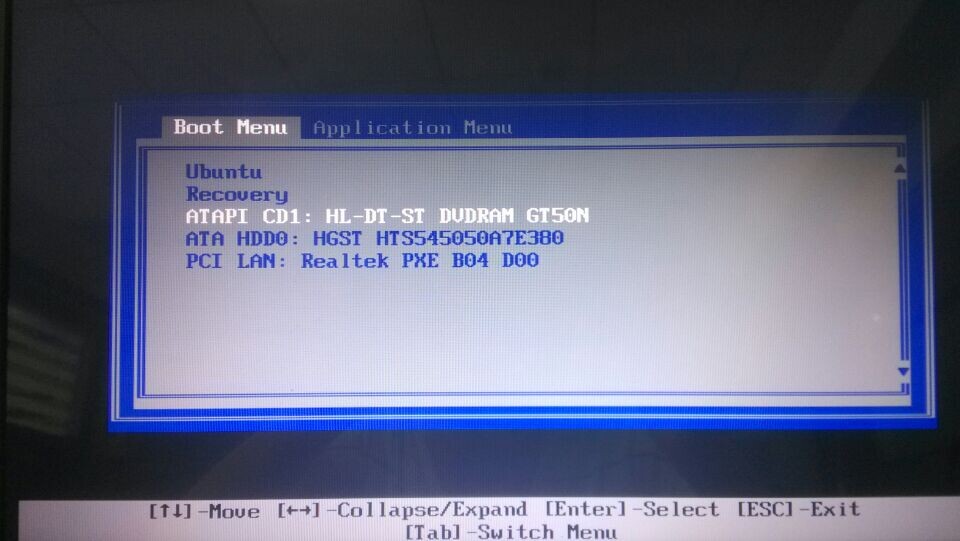 win7系统雨林木风安装方法详解图1 二、光盘安装雨林木风win7系统具体操作步骤: 1、设置好第一启动为光驱启动后,把光盘放入光驱。重启电脑,此时会出现带有"press any key to boot from CD..."字样的界面,这时随便按下键盘上的某个键即可。 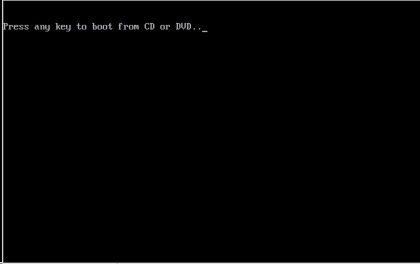 win7系统雨林木风安装方法详解图2 2、稍等片刻之后,则是会出现雨林木风win7 64位系统安装界面,大家此时选择“安装Win7系统到C盘”。(如果你的是新电脑,则需要对电脑分区以后才是安装系统。) 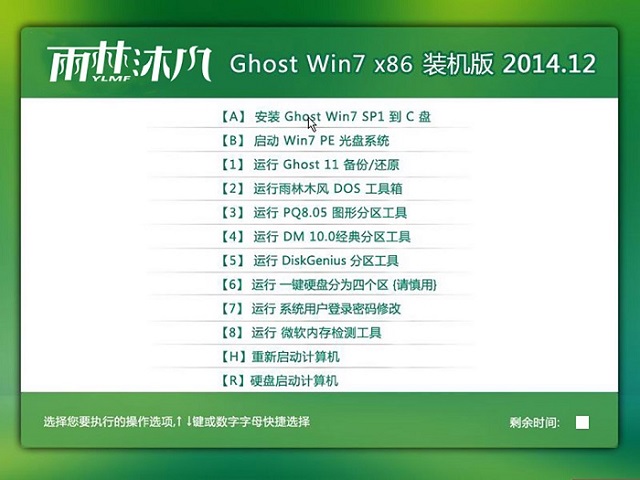 win7系统雨林木风安装方法详解图3 3、选择好后,则是会进入的是系统还原进度界面,在这里可以看到还原进度。 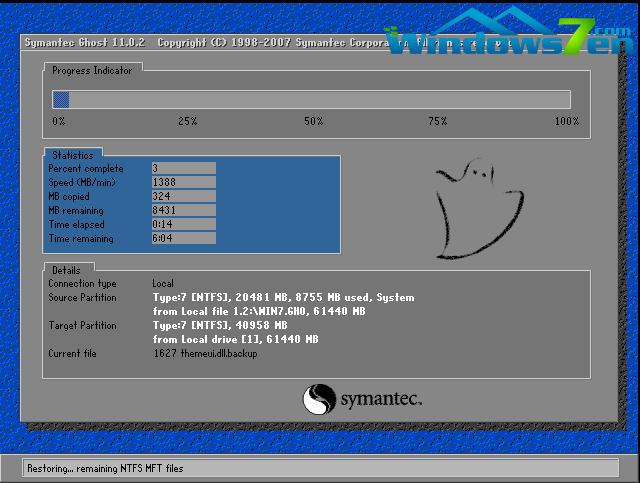 win7系统雨林木风安装方法详解图4 4、接下来是系统的自动安装过程了,雨林木风ghost系统安装过程会自动识别安装硬件驱动以及激活win7系统。以下为安装界面: 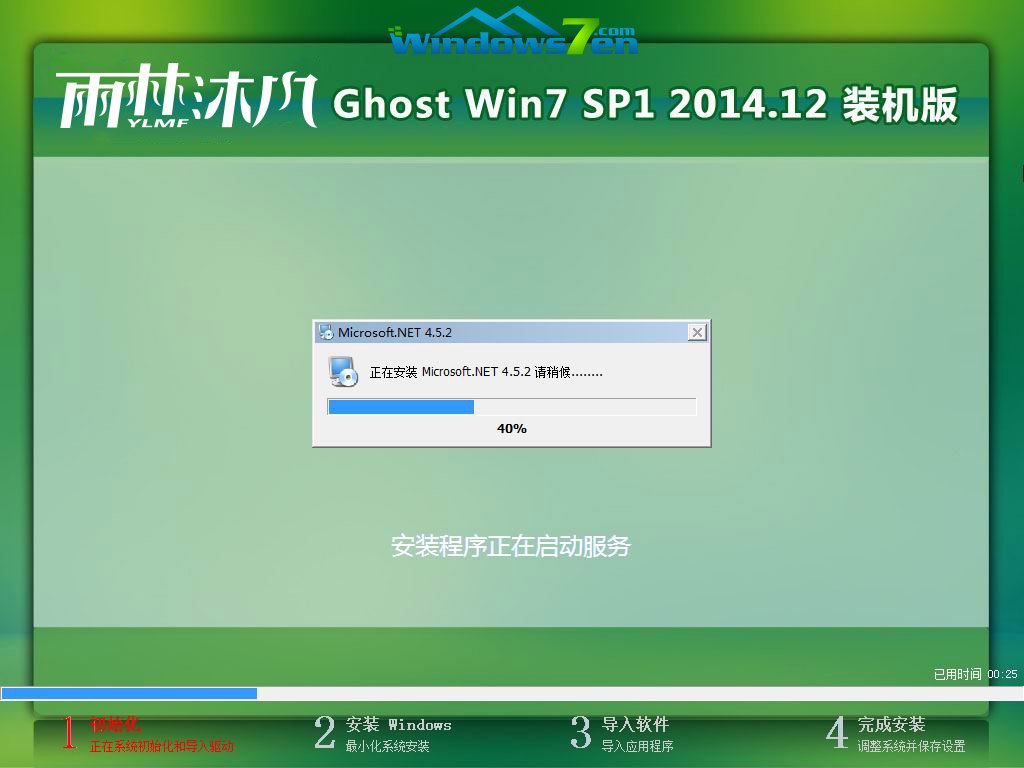 win7系统雨林木风安装方法详解图5  win7系统雨林木风安装方法详解图6 5、喝口茶或化个妆的功夫,雨林木风win7 64位系统就安装好了,安装好之后的画面如下: 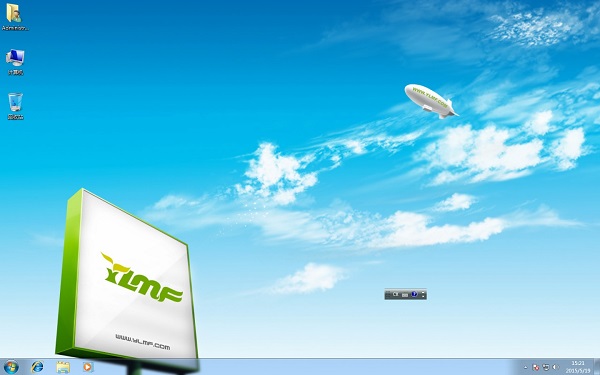 win7系统雨林木风安装方法详解图7 上述就是win7系统雨林木风安装方法详解啦,大家是否都已经掌握了这个win7雨林木风安装的方法呢?当然小编知道这篇教程可是非常不错的,所以大家赶紧收藏起来吧,以后无论是自己用还是分享给小伙伴们都是极好的哦。 Windows 7简化了许多设计,如快速最大化,窗口半屏显示,跳转列表(Jump List),系统故障快速修复等。Windows 7将会让搜索和使用信息更加简单,包括本地、网络和互联网搜索功能,直观的用户体验将更加高级,还会整合自动化应用程序提交和交叉程序数据透明性。 |
今天系统之家Win7官网解密几种常见的黑客入侵手段和应对技巧。随着互联网与计算机的普及与广泛应用,
相信大家对声卡都不陌生,电脑麦克风等都需要用到声卡,不同颜色的HD声卡插孔是为接入多个音频设备的,
重装系统(安装系统)之家win7纯净版gho系统后检测不到U盘怎样处理
很多用户遇到系统故障自己无法解决时,都会选择重装系统来解决,虽然这也是比较彻底解决问题的好方法,但
查看系统之家纯净win7系统进程PID标识符的技巧分享给大家。使用电脑过程中,当用户需要了解进程状